Comment changer l'emplacement du dossier de téléchargement par défaut de Chrome
Divers / / November 28, 2021
Eh bien, comme la plupart des gens, si vous utilisez Google Chrome, vous avez peut-être remarqué que par défaut, Chrome télécharge toujours les fichiers dans le dossier %UserProfile%\Downloads (C:\Users\Your_Username\Downloads) pour votre Compte. Le problème avec l'emplacement de téléchargement par défaut est qu'il se trouve dans le lecteur C:, et si Windows est installé sur SSD, le dossier de téléchargements Chrome peut occuper à peu près tout l'espace.

Même si vous n'avez pas de SSD, le stockage de vos fichiers et dossiers sur le lecteur sur lequel Windows est installé est assez dangereux car si votre système se termine par une défaillance critique, alors vous devez formater le lecteur C: (ou le lecteur sur lequel Windows est installé), ce qui signifierait que vous perdriez également tous vos fichiers et dossiers sur ce lecteur particulier cloison.
Une solution simple à ce problème consiste à déplacer ou à modifier l'emplacement du dossier de téléchargement par défaut de Chrome, ce qui peut être fait dans les paramètres du navigateur Google Chrome. Vous pouvez choisir un emplacement sur votre PC où les téléchargements doivent être enregistrés au lieu du dossier de téléchargement par défaut. Quoi qu'il en soit, voyons comment modifier l'emplacement du dossier de téléchargement par défaut de Chrome à l'aide du didacticiel ci-dessous sans perdre de temps.
Comment changer l'emplacement du dossier de téléchargement par défaut de Chrome
Assurez-vous de créer un point de restauration juste au cas où quelque chose ne va pas.
1. Ouvrez Google Chrome puis cliquez sur le Bouton Plus (trois points verticaux) dans le coin supérieur droit de l'écran et cliquez sur Paramètres.

Noter: Vous pouvez également accéder directement aux paramètres dans Chrome en saisissant ce qui suit dans la barre d'adresse: chrome://paramètres
2. Faites défiler la page jusqu'en bas puis cliquez sur "Avancée" relier.

3. Naviguez jusqu'au "Téléchargements» puis cliquez sur le «Changer” situé à côté de l'emplacement par défaut du dossier de téléchargement actuel.
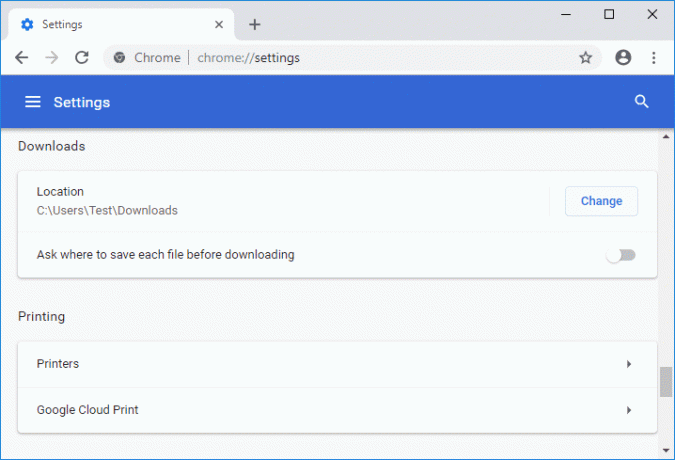
4. Naviguez jusqu'à et sélectionnez le dossier (ou créez un nouveau dossier) vous voulez être l'emplacement de téléchargement par défaut de Téléchargements Chrome.
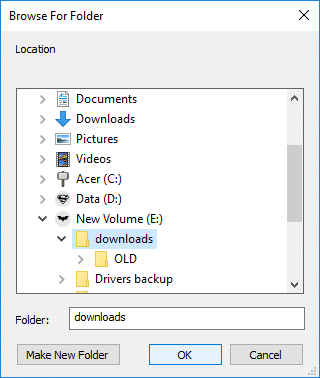
Noter: Assurez-vous de sélectionner ou de créer un nouveau dossier sur la partition autre que le lecteur C: (ou là où Windows est installé).
5. Cliquez sur d'accord pour définir le dossier ci-dessus comme emplacement de téléchargement par défaut dans Navigateur Google Chrome.
6. Dans la section de téléchargement, vous pouvez également demander à Chrome de demander où enregistrer chaque fichier avant de le télécharger. Activez simplement la bascule sous "Demandez où enregistrer chaque fichier avant de télécharger" pour activer l'option ci-dessus, mais si vous ne le souhaitez pas, désactivez la bascule.
Activez la bascule pour demander où enregistrer chaque fichier avant de télécharger : Chrome téléchargera instantanément le fichier dans l'emplacement par défaut de votre dossier de téléchargement. Désactivez la bascule pour demander où enregistrer chaque fichier avant de télécharger : Chrome ouvrira la boîte de dialogue Enregistrer sous, à partir de laquelle vous pourrez accéder à tout autre emplacement où vous souhaitez enregistrer le fichier.

7. Une fois terminé fermer Paramètres puis fermé Chrome.
Conseillé:
- Activer ou désactiver le changement rapide d'utilisateur dans Windows 10
- Comment exporter des mots de passe enregistrés dans Google Chrome
- Activer ou désactiver le tri numérique dans l'explorateur de fichiers sous Windows 10
- Comment ouvrir les options des dossiers dans Windows 10
Ça y est vous avez appris avec succès Comment changer l'emplacement du dossier de téléchargement par défaut de Chrome mais si vous avez encore des questions concernant ce tutoriel, n'hésitez pas à les poser dans la section des commentaires.



